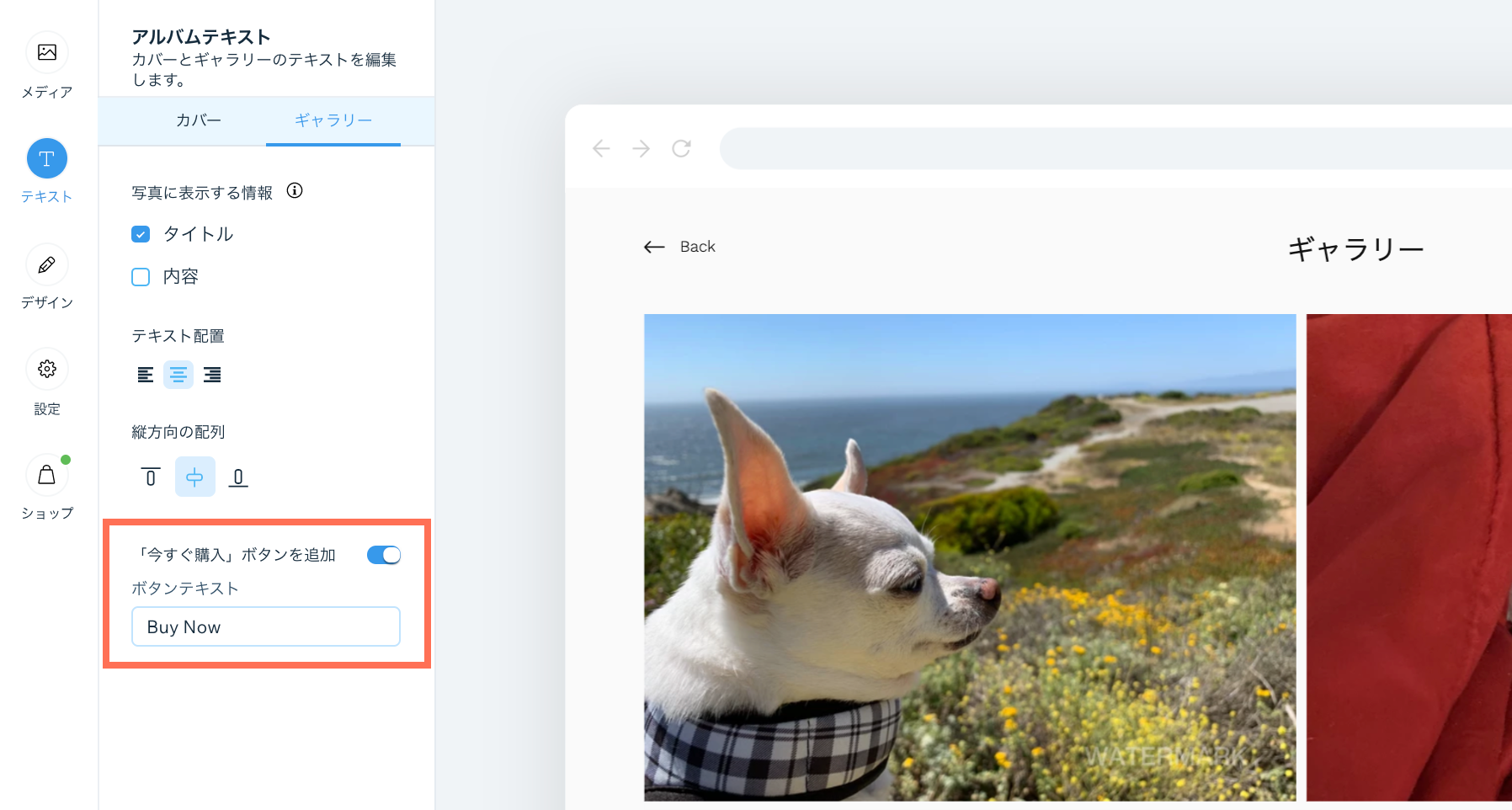Wix フォトアルバム:「今すぐ購入」ボタンを編集する
1分
重要:
Wix フォトアルバムストアは、一部のユーザー様のみご利用いただけます。2023年2月以降、サイトに Wix フォトアルバムストアを追加することはできなくなりました。代わりに、サイトに Wix ストアを追加して、Printful に接続することで、写真を販売することができます。
Wix フォトストアを使用して写真を販売すると、各画像(ホバー時)に「今すぐ購入」ボタンが追加されます。「購入」や「購入する」などボタンのテキストをカスタマイズできます。
「今すぐ購入」ボタンを編集する方法:
- サイトダッシュボードのフォトアルバムにアクセスします。
- 該当するアルバム横で「その他のアクション」アイコン
 をクリックして「編集する」を選択します。
をクリックして「編集する」を選択します。 - 左側の「テキスト」タブをクリックします。
- 「ギャラリー」タブをクリックします。
- 「今すぐ購入ボタンを追加」トグルを有効にします。
- ボタンのテキストを入力します。
- 画像にマウスオーバーしてボタンを表示します。
- 「今すぐ公開」をクリックします。